phone CITROEN DS4 2017 Libretti Di Uso E manutenzione (in Italian)
[x] Cancel search | Manufacturer: CITROEN, Model Year: 2017, Model line: DS4, Model: CITROEN DS4 2017Pages: 468, PDF Dimensioni: 11.17 MB
Page 317 of 468
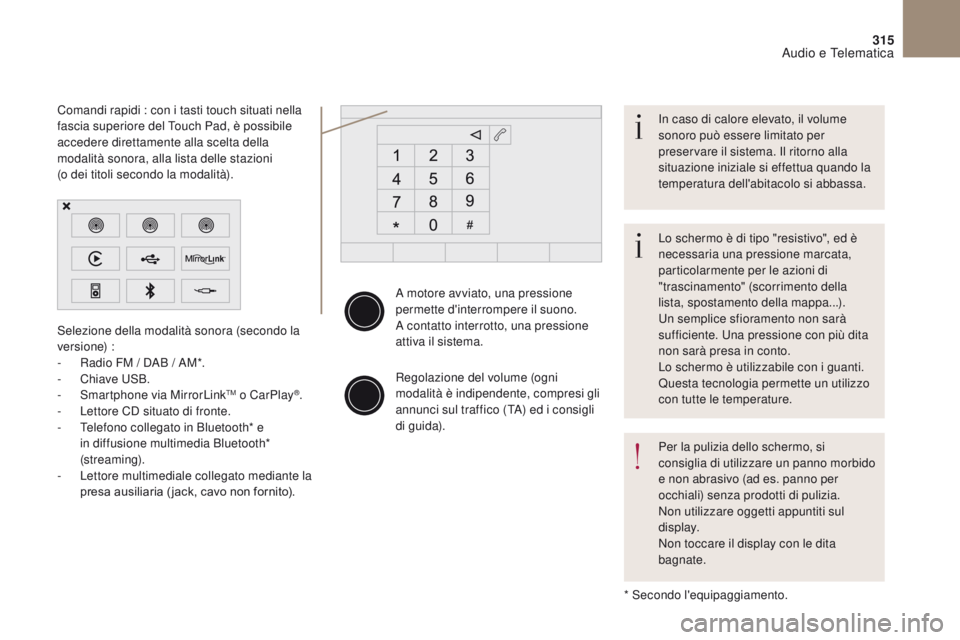
315
DS4_it_Chap10b_SMEGplus_ed01-2016
A motore avviato, una pressione
permette d'interrompere il suono.
A contatto interrotto, una pressione
attiva il sistema.
Regolazione del volume (ogni
modalità è indipendente, compresi gli
annunci sul traffico (TA) ed i consigli
di gui da).
Selezione della modalità sonora (secondo la
versione) :
-
R
adio FM / DAB / AM*.
-
Ch
iave USB.
-
S
martphone via MirrorLink
TM o CarPlay®.
-
L
ettore CD situato di fronte.
-
T
elefono collegato in Bluetooth* e
in diffusione multimedia Bluetooth*
(streaming).
-
L
ettore multimediale collegato mediante la
presa ausiliaria ( jack, cavo non fornito).
* Secondo l'equipaggiamento.
Comandi rapidi : con i tasti touch situati nella
fascia superiore del Touch Pad, è possibile
accedere direttamente alla scelta della
modalità sonora, alla lista delle stazioni
(o dei titoli secondo la modalità).
Lo schermo è di tipo "resistivo", ed è
necessaria una pressione marcata,
particolarmente per le azioni di
"trascinamento" (scorrimento della
lista, spostamento della mappa...).
Un semplice sfioramento non sarà
sufficiente. Una pressione con più dita
non sarà presa in conto.
Lo schermo è utilizzabile con i guanti.
Questa tecnologia permette un utilizzo
con tutte le temperature. In caso di calore elevato, il volume
sonoro può essere limitato per
preservare il sistema. Il ritorno alla
situazione iniziale si effettua quando la
temperatura dell'abitacolo si abbassa.
Per la pulizia dello schermo, si
consiglia di utilizzare un panno morbido
e non abrasivo (ad es. panno per
occhiali) senza prodotti di pulizia.
Non utilizzare oggetti appuntiti sul
display.
Non toccare il display con le dita
bagnate.
Audio e Telematica
Page 319 of 468
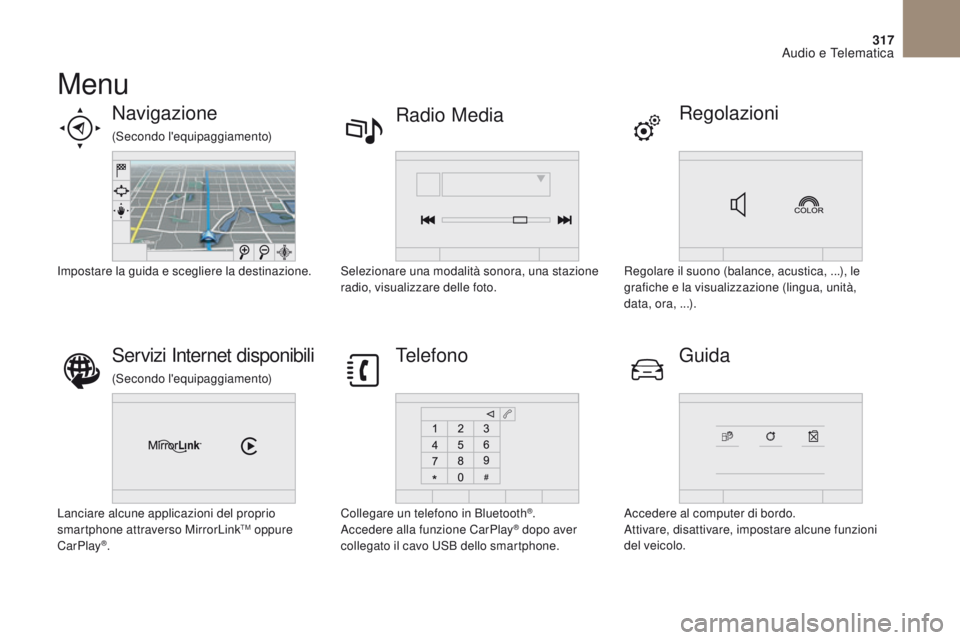
317
DS4_it_Chap10b_SMEGplus_ed01-2016
Menu
Regolazioni
Radio Media
Navigazione
Guida
Servizi Internet disponibili Telefono
Regolare il suono (balance, acustica, ...), le
grafiche e la visualizzazione (lingua, unità,
data, ora, ...).
Selezionare una modalità sonora, una stazione
radio, visualizzare delle foto.
Impostare la guida e scegliere la destinazione.
Accedere al computer di bordo.
Attivare, disattivare, impostare alcune funzioni
del veicolo.
Lanciare alcune applicazioni del proprio
smartphone attraverso MirrorLink
TM oppure
CarPlay®. Collegare un telefono in Bluetooth
®.
Accedere alla funzione CarPlay® dopo aver
collegato il cavo USB dello smartphone.
(Secondo l'equipaggiamento)
(Secondo l'equipaggiamento)
Audio e Telematica
Page 356 of 468
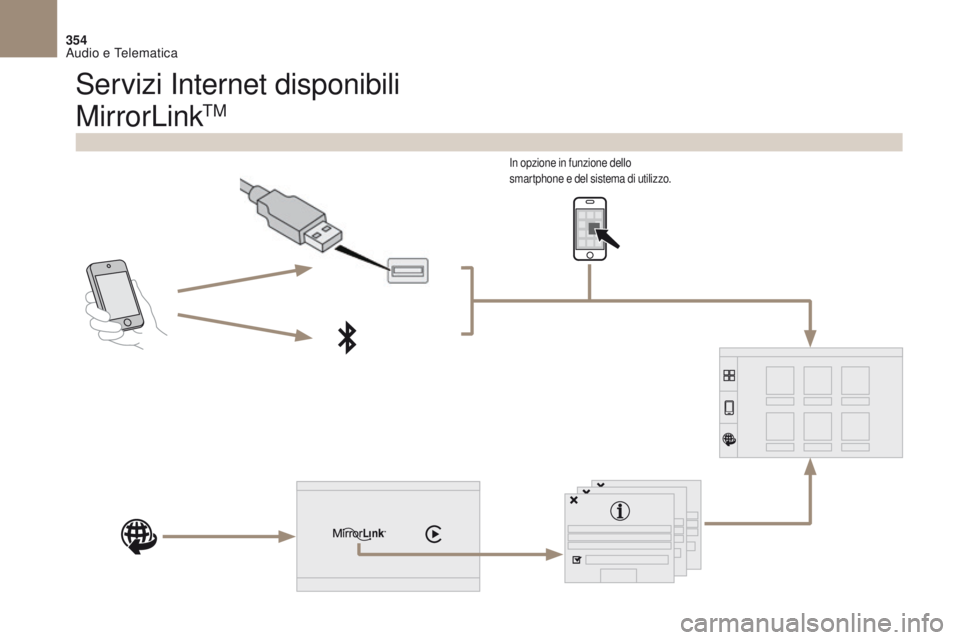
354
DS4_it_Chap10b_SMEGplus_ed01-2016
MirrorLinkTM
In opzione in funzione dello
smartphone e del sistema di utilizzo.
Servizi Internet disponibili
Audio e Telematica
Page 357 of 468
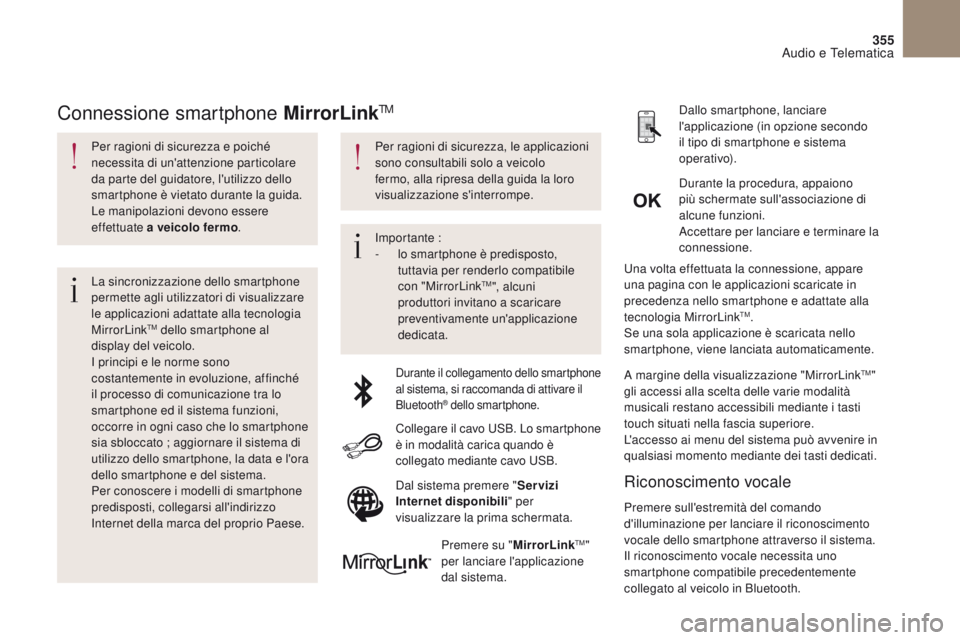
355
DS4_it_Chap10b_SMEGplus_ed01-2016
Per ragioni di sicurezza e poiché
necessita di un'attenzione particolare
da parte del guidatore, l'utilizzo dello
smartphone è vietato durante la guida.
Le manipolazioni devono essere
effettuate a veicolo fermo.
La sincronizzazione dello smartphone
permette agli utilizzatori di visualizzare
le applicazioni adattate alla tecnologia
MirrorLink
TM dello smartphone al
display del veicolo.
I principi e le norme sono
costantemente in evoluzione, affinché
il processo di comunicazione tra lo
smartphone ed il sistema funzioni,
occorre in ogni caso che lo smartphone
sia sbloccato ; aggiornare il sistema di
utilizzo dello smartphone, la data e l'ora
dello smartphone e del sistema.
Per conoscere i modelli di smartphone
predisposti, collegarsi all'indirizzo
Internet della marca del proprio Paese. Importante :
-
l
o smartphone è predisposto,
tuttavia per renderlo compatibile
con "MirrorLink
TM", alcuni
produttori invitano a scaricare
preventivamente un'applicazione
dedicata.
Durante il collegamento dello smartphone
al sistema, si raccomanda di attivare il
Bluetooth
® dello smartphone.
Dallo smartphone, lanciare
l'applicazione (in opzione secondo
il tipo di smartphone e sistema
operativo).
A margine della visualizzazione "MirrorLink
TM"
gli accessi alla scelta delle varie modalità
musicali restano accessibili mediante i tasti
touch situati nella fascia superiore.
L'accesso ai menu del sistema può avvenire in
qualsiasi momento mediante dei tasti dedicati. Durante la procedura, appaiono
più schermate sull'associazione di
alcune funzioni.
Accettare per lanciare e terminare la
connessione.
Collegare il cavo USB. Lo smartphone
è in modalità carica quando è
collegato mediante cavo USB. Premere su " MirrorLink
TM"
per lanciare l'applicazione
dal sistema. Una volta effettuata la connessione, appare
una pagina con le applicazioni scaricate in
precedenza nello smartphone e adattate alla
tecnologia MirrorLink
TM.
Se una sola applicazione è scaricata nello
smartphone, viene lanciata automaticamente.
Connessione smartphone MirrorLinkTM
Premere sull'estremità del comando
d'illuminazione per lanciare il riconoscimento
vocale dello smartphone attraverso il sistema.
Il riconoscimento vocale necessita uno
smartphone compatibile precedentemente
collegato al veicolo in Bluetooth.
Riconoscimento vocale
Per ragioni di sicurezza, le applicazioni
sono consultabili solo a veicolo
fermo, alla ripresa della guida la loro
visualizzazione s'interrompe.
Dal sistema premere " Ser vizi
Internet disponibili " per
visualizzare la prima schermata.
Audio e Telematica
Page 359 of 468
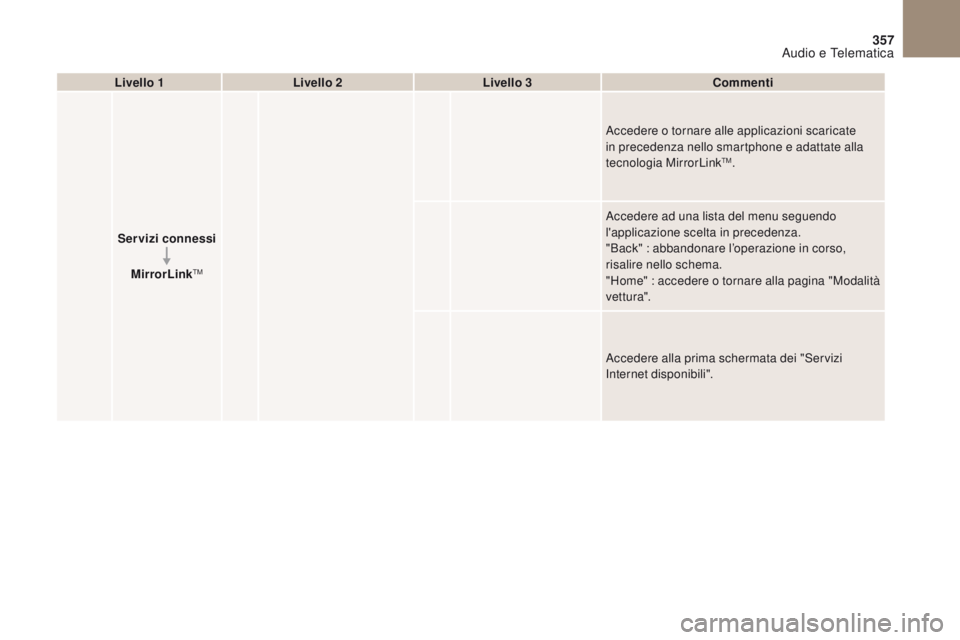
357
DS4_it_Chap10b_SMEGplus_ed01-2016
Livello 1Livello 2 Livello 3 Commenti
Servizi connessi MirrorLink
TM
Accedere o tornare alle applicazioni scaricate
in precedenza nello smartphone e adattate alla
tecnologia MirrorLink
TM.
Accedere ad una lista del menu seguendo
l'applicazione scelta in precedenza.
"Back" : abbandonare l’operazione in corso,
risalire nello schema.
"Home" : accedere o tornare alla pagina "Modalità
vet tura".
Accedere alla prima schermata dei "Servizi
Internet disponibili".
Audio e Telematica
Page 361 of 468
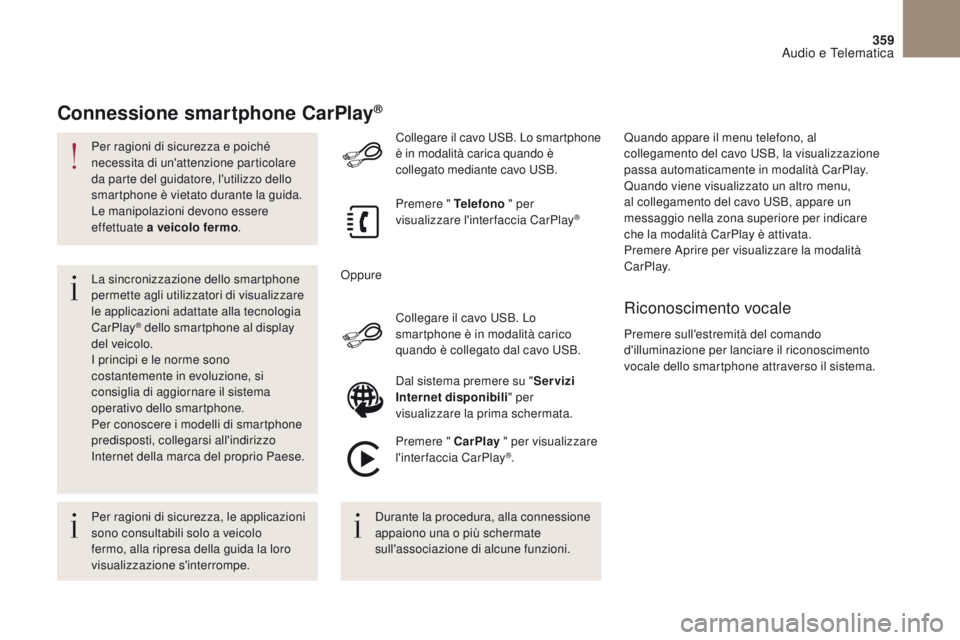
359
DS4_it_Chap10b_SMEGplus_ed01-2016
Per ragioni di sicurezza e poiché
necessita di un'attenzione particolare
da parte del guidatore, l'utilizzo dello
smartphone è vietato durante la guida.
Le manipolazioni devono essere
effettuate a veicolo fermo.
La sincronizzazione dello smartphone
permette agli utilizzatori di visualizzare
le applicazioni adattate alla tecnologia
CarPlay
® dello smartphone al display
del veicolo.
I principi e le norme sono
costantemente in evoluzione, si
consiglia di aggiornare il sistema
operativo dello smartphone.
Per conoscere i modelli di smartphone
predisposti, collegarsi all'indirizzo
Internet della marca del proprio Paese. Collegare il cavo USB. Lo
smartphone è in modalità carico
quando è collegato dal cavo USB. Collegare il cavo USB. Lo smartphone
è in modalità carica quando è
collegato mediante cavo USB.
Premere " Telefono
" per
visualizzare l'interfaccia CarPlay
®
Premere " CarPlay " per visualizzare
l'interfaccia CarPlay®.
Connessione smartphone CarPlay®
Premere sull'estremità del comando
d'illuminazione per lanciare il riconoscimento
vocale dello smartphone attraverso il sistema. Quando appare il menu telefono, al
collegamento del cavo USB, la visualizzazione
passa automaticamente in modalità CarPlay.
Quando viene visualizzato un altro menu,
al collegamento del cavo USB, appare un
messaggio nella zona superiore per indicare
che la modalità CarPlay è attivata.
Premere Aprire per visualizzare la modalità
CarPlay.
Riconoscimento vocale
Per ragioni di sicurezza, le applicazioni
sono consultabili solo a veicolo
fermo, alla ripresa della guida la loro
visualizzazione s'interrompe. Durante la procedura, alla connessione
appaiono una o più schermate
sull'associazione di alcune funzioni.Dal sistema premere su "
Ser vizi
Internet disponibili " per
visualizzare la prima schermata.
Oppure
Audio e Telematica
Page 373 of 468
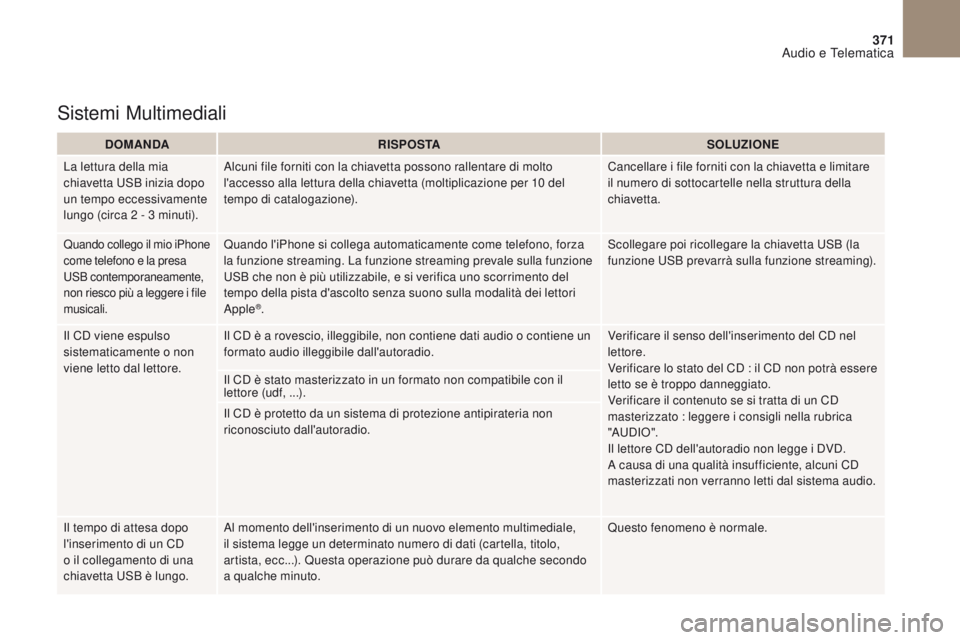
371
DS4_it_Chap10b_SMEGplus_ed01-2016
Sistemi Multimediali
DOMANDARISPOSTA SOLUZIONE
La lettura della mia
chiavetta USB inizia dopo
un tempo eccessivamente
lungo (circa 2
- 3 minuti). Alcuni file forniti con la chiavetta possono rallentare di molto
l'accesso alla lettura della chiavetta (moltiplicazione per 10
del
tempo di catalogazione). Cancellare i file forniti con la chiavetta e limitare
il numero di sottocartelle nella struttura della
chiavetta.
Quando collego il mio iPhone
come telefono e la presa
USB contemporaneamente,
non riesco più a leggere i file
musicali.Quando l'iPhone si collega automaticamente come telefono, forza
la funzione streaming. La funzione streaming prevale sulla funzione
USB che non è più utilizzabile, e si verifica uno scorrimento del
tempo della pista d'ascolto senza suono sulla modalità dei lettori
Apple
®.Scollegare poi ricollegare la chiavetta USB (la
funzione USB prevarrà sulla funzione streaming).
Il CD viene espulso
sistematicamente o non
viene letto dal lettore. Il CD è a rovescio, illeggibile, non contiene dati audio o contiene un
formato audio illeggibile dall'autoradio.
Verificare il senso dell'inserimento del CD nel
lettore.
Verificare lo stato del CD : il CD non potrà essere
letto se è troppo danneggiato.
Verificare il contenuto se si tratta di un CD
masterizzato : leggere i consigli nella rubrica
"AU DI O ".
Il lettore CD dell'autoradio non legge i DVD.
A causa di una qualità insufficiente, alcuni CD
masterizzati non verranno letti dal sistema audio.
Il CD è stato masterizzato in un formato non compatibile con il
lettore (udf, ...).
Il CD è protetto da un sistema di protezione antipirateria non
riconosciuto dall'autoradio.
Il tempo di attesa dopo
l'inserimento di un CD
o il collegamento di una
chiavetta USB è lungo. Al momento dell'inserimento di un nuovo elemento multimediale,
il sistema legge un determinato numero di dati (cartella, titolo,
artista, ecc...). Questa operazione può durare da qualche secondo
a qualche minuto. Questo fenomeno è normale.
Audio e Telematica
Page 424 of 468

3 DS Connect Nav
Mediante il menu " Regolazioni " è possibile creare un profilo relativo ad una sola persona o ad un gruppo di persone che hanno dei punti in comune, con la possibilità d'impostare molteplici regolazioni (memorie radio, regolazioni audio, storico navigazione, contatti preferiti, ecc.); la presa in conto delle impostazioni avviene automaticamente.
In caso di calore elevato, il volume può essere limitato per preservare il sistema, che può andare in stand-by (spegnimento completo del display e del suono) per una durata minima di 5 minuti. Il ritorno alla situazione iniziale avviene quando la temperatura dell'abitacolo si abbassa.
Comandi a volante
Comandi vocali : Questo comando è situato sul volante o all'estremità della leva di comando dell'illuminazione (a seconda del modello). Pressione breve, comandi vocali del sistema. Pressione lunga, comandi vocali dello smartphone tramite il sistema.
Aumentare il volume.
Abbassare il volume.
Media (pressione breve): cambiare modalità multimediale. Telefono (pressione breve): inoltrare una chiamata. Chiamata in corso (pressione breve): accedere al menu telefono. Telefono (pressione lunga): rifiutare una chiamata in entrata, riagganciare; se non è in corso una chiamata, accesso al menu telefono.
Radio (rotazione): ricerca automatica della stazione precedente/successiva. Media (rotazione): brano precedente/successivo, spostamento in una lista. Pressione breve : convalidare una selezione, altrimenti, accedere alle memorie.
Radio : visualizzazione della lista delle stazioni. Media : visualizzazione della lista dei brani. Radio , pressione continua: aggiornamento della lista delle stazioni ricevute.
Page 425 of 468

4
12:13
18,5 21,5
23 °C
FM/87.5 MHz
87.5MHz
12:13
18,5 21,5
23 °C
12:13
18,5 21,5
23 °C
12:13
18,5 21,5
23 °C
DS Connect Nav
Menu
A seconda del modello/in base all'equipaggiamento
Navigazione connessa a Internet
oppure
Accedere alle regolazioni della navigazione e scegliere la destinazione. Utilizzare i servizi Internet disponibili in tempo reale, in funzione dell'equipaggiamento.
Connect-App
oppure
Eseguire alcune applicazioni da uno smartphone connesso via CarPlay ® , MirrorLink TM oppure Android Auto . Verificare lo stato delle connessioni Bluetooth ® e Wi-Fi . ® e Wi-Fi . ®
RADIO MEDIA
oppure
Selezionare una modalità audio, un'emittente radio, visualizzare foto.
Telefono
oppure
Collegare un telefono tramite Bluetooth ® , leggere messaggi ed email e inviare messaggi rapidi.
Configurazione
oppure
Impostare un profilo personale e/o impostare il suono (balance, acustica, ecc.) e la visualizzazione (lingua, unità, data, ora, ecc.).
Page 435 of 468
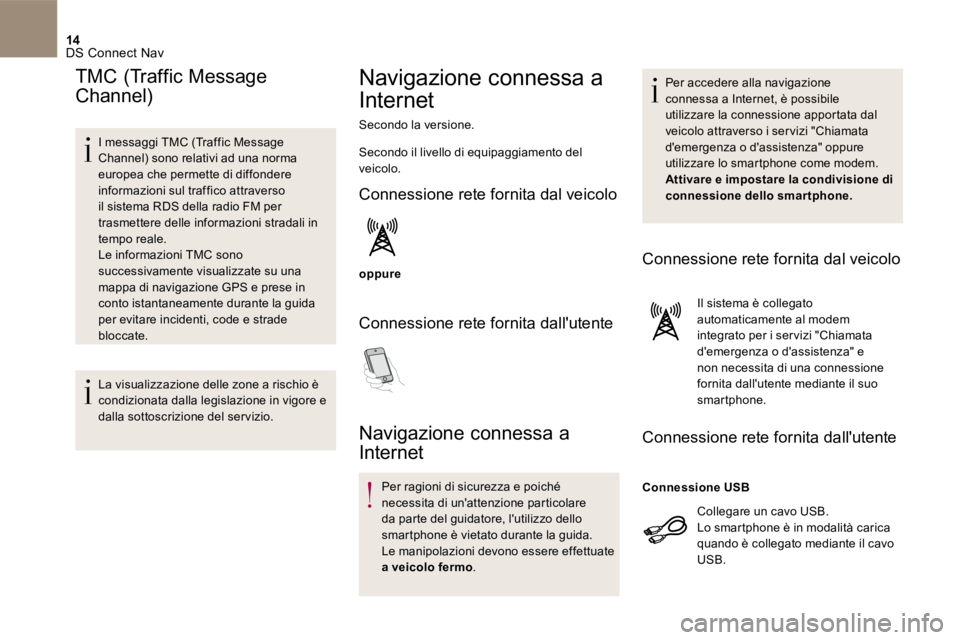
14 DS Connect Nav
TMC (Traffic Message
Channel)
I messaggi TMC (Traffic Message Channel) sono relativi ad una norma europea che permette di diffondere informazioni sul traffico attraverso il sistema RDS della radio FM per trasmettere delle informazioni stradali in tempo reale. Le informazioni TMC sono successivamente visualizzate su una mappa di navigazione GPS e prese in conto istantaneamente durante la guida per evitare incidenti, code e strade bloccate.
La visualizzazione delle zone a rischio è condizionata dalla legislazione in vigore e dalla sottoscrizione del servizio.
Navigazione connessa a
Internet
Secondo la versione.
Secondo il livello di equipaggiamento del veicolo.
Connessione rete fornita dal veicolo
oppure
Connessione rete fornita dall'utente
Navigazione connessa a
Internet
Per ragioni di sicurezza e poiché necessita di un'attenzione particolare da parte del guidatore, l'utilizzo dello smartphone è vietato durante la guida. Le manipolazioni devono essere effettuate a veicolo fermo .
Per accedere alla navigazione connessa a Internet, è possibile utilizzare la connessione apportata dal veicolo attraverso i ser vizi "Chiamata d'emergenza o d'assistenza" oppure utilizzare lo smartphone come modem. Attivare e impostare la condivisione di connessione dello smartphone.
Connessione rete fornita dal veicolo
Il sistema è collegato automaticamente al modem integrato per i ser vizi "Chiamata d'emergenza o d'assistenza" e non necessita di una connessione fornita dall'utente mediante il suo smartphone.
Connessione rete fornita dall'utente
Collegare un cavo USB . Lo smartphone è in modalità carica
quando è collegato mediante il cavo USB .
Connessione USB